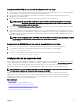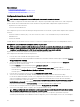Users Guide
Instalación de RACADM en una estación de administración con Linux
1. Inicie sesión como usuario raíz en el sistema que ejecuta el sistema operativo Red Hat Enterprise Linux o SUSE Linux Enterprise
Server admitido en el que desea instalar los componentes de Managed System.
2. Inserte el DVD Dell Systems Management Tools and Documentation (Documentación y herramientas de Dell Systems
Management) en la unidad de DVD.
3. Para montar el DVD en una ubicación requerida, utilice el comando mount o un comando similar.
NOTA: En el sistema operativo Red Hat Enterprise Linux 5, los DVD se montan automáticamente con la opción -
noexec mount. Esta opción no le permite iniciar ningún archivo ejecutable desde el DVD. Debe montar el DVD-
ROM manualmente y luego iniciar los ejecutables.
4. Vaya al directorio SYSMGMT/ManagementStation/linux/rac. Para instalar el software de RAC, escriba el siguiente comando:
rpm -ivh *.rpm
5. Para obtener ayuda sobre el comando RACADM, escriba racadm help después de ejecutar los comandos anteriores. Para
obtener más información acerca de RACADM, consulte
Chassis Management Controller for Dell PowerEdge M1000e RACADM
Command Line Reference Guide (Guía de referencia de la línea de comandos RACADM de Chassis Management Controller
para Dell PowerEdge M1000e).
NOTA: Al utilizar la capacidad remota de RACADM, debe tener permiso de escritura en las carpetas donde se utilizan
los subcomandos de RACADM que involucran operaciones de archivos, por ejemplo: racadm getconfig -f
<file name>.
Desinstalación de RACADM desde una estación de administración con Linux
1. Inicie sesión como root en el sistema en el que desea instalar los componentes de la estación de administración.
2. Use el siguiente comando de consulta rpm para determinar qué versión de DRAC Tools está instalada.
rpm -qa | grep mgmtst-racadm
3. Verique la versión del paquete que desea desinstalar y desinstale la función mediante el comando rpm.
-e rpm -qa | grep mgmtst-racadm command
Conguración de un explorador web
Puede congurar y administrar la CMC, los servidores y los módulos instalados en el chasis mediante un navegador web. Consulte la
sección Supported Browsers (Navegadores admitidos) en el archivo Readme (Léame), disponible en dell.com/support/manuals.
La CMC y la estación de administración donde utiliza el navegador deben estar en la misma red, la cual se denomina red de
administración. En función de los requisitos de seguridad, la red de administración puede ser una red aislada muy segura.
NOTA: Asegúrese de que las medidas de seguridad en la red de administración, como los servidores de seguridad y los
servidores proxy, no impidan que el explorador web obtenga acceso al CMC.
Algunas funciones de los exploradores pueden interferir con la conectividad o el rendimiento, especialmente si la red de
administración no tiene una ruta a Internet. Si la estación de administración ejecuta un sistema operativo Windows, algunas
conguraciones de Internet Explorer pueden interferir con la conectividad, incluso cuando se utiliza una interfaz de línea de
comandos para obtener acceso a la red de administración.
Enlace relacionado
Servidor proxy
Filtro de suplantación de identidad de Microsoft
Obtención de la lista de revocación de certicados
Descarga de archivos desde el CMC con Internet Explorer
Activación de animaciones en Internet Explorer
27